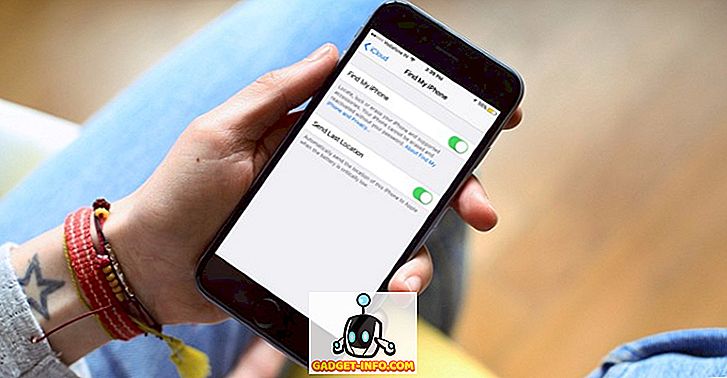Lai gan lielākā daļa cilvēku nerūpējas, ir daži no tiem, kas vēlas mainīt DNS serverus savā sistēmā tādu iemeslu dēļ kā ātrums, privātums un drošība. Esmu iepriekš rakstījis par labākajiem bezmaksas publiskajiem DNS serveriem, kurus varat izmantot, lai paātrinātu pārlūkošanu un palielinātu drošību.
Arī atkarībā no tā, kur jūs dzīvojat vai kur jūs ceļojat, pašreizējais DNS pakalpojumu sniedzējs var nebūt ātrākais. Piemēram, ja jūs atrodaties Ņujorkā un izmantojat OpenDNS un pēc tam ceļojat uz Losandželosu, jūs varat uzzināt, ka Google publiskais DNS faktiski ir ātrāks. Jūs varat viegli atrast ātrāko DNS serveri savā apgabalā, izmantojot programmu NameBench.

Tomēr, kurš vēlas saglabāt DNS iestatījumus manuāli? Labāks veids ir, lai programma veiktu darbu jums. Šajā rakstā es pieminēšu piecus noderīgus līdzekļus, lai automatizētu DNS iestatījumu maiņas procesu sistēmā Windows.
DNS jumper

DNS džemperis ir mans mīļākais lietotnes process šim procesam, jo tas ir aprīkots ar visām funkcijām, kas man ir nepieciešams jaukā, tīrā saskarē. Man patiešām patīk tas, ka tas ir pārnēsājams, tas nozīmē, ka jums nav nepieciešams to instalēt savā sistēmā. Jūs varat vienkārši palaist to no diska vai no USB diska, ja vēlaties. Šeit ir funkcijas, kas padara šo labāko DNS pārslēgšanas programmu:
1. Atjaunot un noklusējuma DNS iestatījumus - saglabā sākotnējos DNS iestatījumus, lai jūs varētu atgriezties pie sākotnējiem DNS iestatījumiem tikpat viegli, kā tos nomainījāt. Ir divas iespējas: atjaunot un noklusēt. Atjaunošana mainīs DNS iestatījumus atpakaļ uz pēdējo konfigurēto serveru kopu, un noklusējuma iestatījums to mainīs atpakaļ uz ISP iestatījumiem.
2. Atrast ātrākos DNS serverus - noklikšķiniet uz pogas Fastest DNS (ātrākais DNS), un jūs saņemsiet atdzist mazu dialogu, kur jūs varat izvēlēties serverus, kurus vēlaties pārbaudīt, un nekavējoties redzēt, kurš no tiem ir ātrākais. Tad jūs varat noklikšķināt uz citas pogas un automātiski iestatīt DNS serverus! Sweet!

3. Flush DNS - Tas izdzēš DNS izšķirtspējas kešatmiņu, pārliecinoties, ka savienojat, izmantojot jaunos DNS iestatījumus, nevis vecos kešatmiņā saglabātos iestatījumus. Vēl viena lieliska iespēja, kas ir ļoti noderīga.
4. Manuālais DNS serveris - visbeidzot, jums ir iespēja manuāli ievadīt arī DNS serverus, kas atkal ir noderīga funkcija, jo ir reizes, kad nevēlos izmantot serveri sarakstā.
Lejupielādēt DNS jumper
ChrisPC DNS slēdzis

ChrisPC DNS Switch ir vēl viena jauka lietderība, kas saņem paveikto darbu, lai gan ne arī DNS džemperis. Sākotnēji šī programma neļauj jums uzreiz pārbaudīt dažādu DNS serveru ātrumu datubāzē, tāpēc jums ir jāizmanto atsevišķa programma, lai iegūtu šo informāciju. Pretējā gadījumā tai ir daudzas citas funkcijas: jūs varat atjaunot sākotnējos vai iepriekšējos DNS iestatījumus, tas mainās DNS kešatmiņu, mainot DNS serverus, un, ja vēlaties, varat manuāli ievadīt DNS serverus.
Otrā šīs programmas īpašā iezīme ir tā, ka tai ir daži DNS iestatījumi, piemēram, drošs DNS (izvairīties no ļaunprātīgas programmatūras / vīrusiem), ģimenes drošība (bloki porn, narkotikas utt.) Un anonīms DNS (bez izsekošanas). Tomēr šī programma ir jāinstalē, lai darbotos, un saskarnes apakšpusē ir viena maza reklāma, kas ir saistīta ar viņa citu programmatūru. Tomēr tie ir nelieli traucējumi kopumā.
Lejupielādēt ChrisPC DNS slēdzi
QuickSetDNS

QuickSetDNS ir no mana iecienītākā uzņēmuma Nirsoft. Šie puiši vienmēr iznāk ar traks noderīgiem rīkiem, un QuickSetDNS ir viens no tiem. Programma ir lieliska un darbojas līdz pat 64-bitu sistēmai Windows 8, bet kāda iemesla dēļ viņi nolēma iekļaut tikai vienu iespēju publiskajā DNS sarakstā! Ja jūs plānojat izmantot tikai Google publisko DNS, tas ir labi, bet būtu bijis jauki, ja viņi pievienotu vismaz pāris populārākas iespējas. Varat manuāli pievienot ierakstus, un tas ir tikai vienreizējs uzdevums, bet tas joprojām nav kaut kas, kas lietotājam būtu jādara.
Kopumā tas pārslēdzas bez piepūles un to var palaist no USB atmiņas kartes, bez instalēšanas. Varat arī atgriezties maršrutētāja maršrutētajos DNS serveros. Cerams, ka turpmākajā atjauninājumā sarakstam tiks pievienoti pāris DNS serveri, tad tas būtu tops.
Lejupielādēt QuickSetDNS
Publiskais DNS servera rīks

Publiskajam DNS servera rīkam ir mazāks serveru saraksts nekā DNS jumper un ChrisPC DNS Switch, bet tas ir daudz vairāk nekā QuickSetDNS. Tomēr šajā programmā nav nekāda veida DNS serveru ātruma pārbaudes, tāpēc mans favorīts ir DNS džemperis. Jūs varat dublēt un atjaunot DNS iestatījumus šajā programmā, bet tas ir jādara manuāli, un tas tiek saglabāts kā reģistra fails.
Viena jauka iezīme ir spēja izvēlēties visas tīkla kartes, ja jums ir vairāk nekā viena un nomaināt DNS serverus visiem. Jums nav arī nepieciešams instalēt šo programmu, kas ir jauka. Visbeidzot, ir INI fails, kuru var rediģēt, ja vēlaties pievienot vairāk DNS serveru programmas interfeisam.
Lejupielādēt publisko DNS servera rīku
NetSetMan

Atšķirībā no citām iepriekš minētajām lietotnēm NetSetMan nav īpaši paredzēts DNS iestatījumu mainīšanai. Tomēr tajā ir iebūvēti līdzekļi, lai to varētu izmantot, lai ātri mainītu DNS iestatījumus. Izmantojot NetSetMan, varat doties uz failu un noklikšķināt uz Get Current Settings, lai paņemtu pašreizējos datora iestatījumus, kas ietver DNS ierakstus.
Tad jūs varat izveidot līdz pat 5 papildu iestatījumu kopām, un katrs no tiem var tikt iestatīts uz citu publisku DNS serveri. Jums tas ir jāiestata manuāli, tāpēc tas aizņems vairāk laika, bet, ja papildus DNS iestatījumiem ir nepieciešama programma, lai pārvaldītu dažus citus iestatījumus, šī programma ir diezgan salda.
Lejupielādēt NetSetMan
Tātad šīs ir piecas iespējas, kā ātri mainīt jūsu DNS iestatījumus Windows datorā. Cerams, ka, izmantojot šos DNS serverus, jūs pārlūkosiet ātrāk, privāti un droši. Izbaudi!